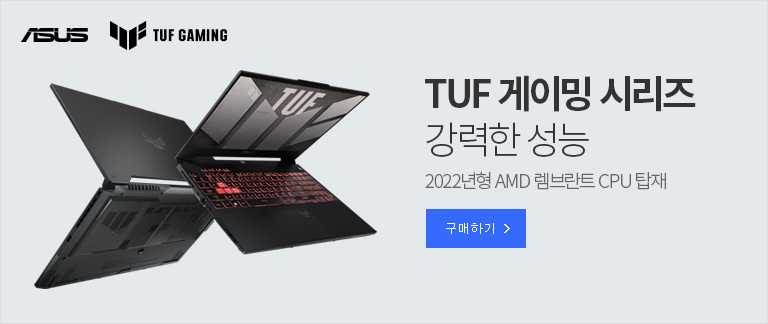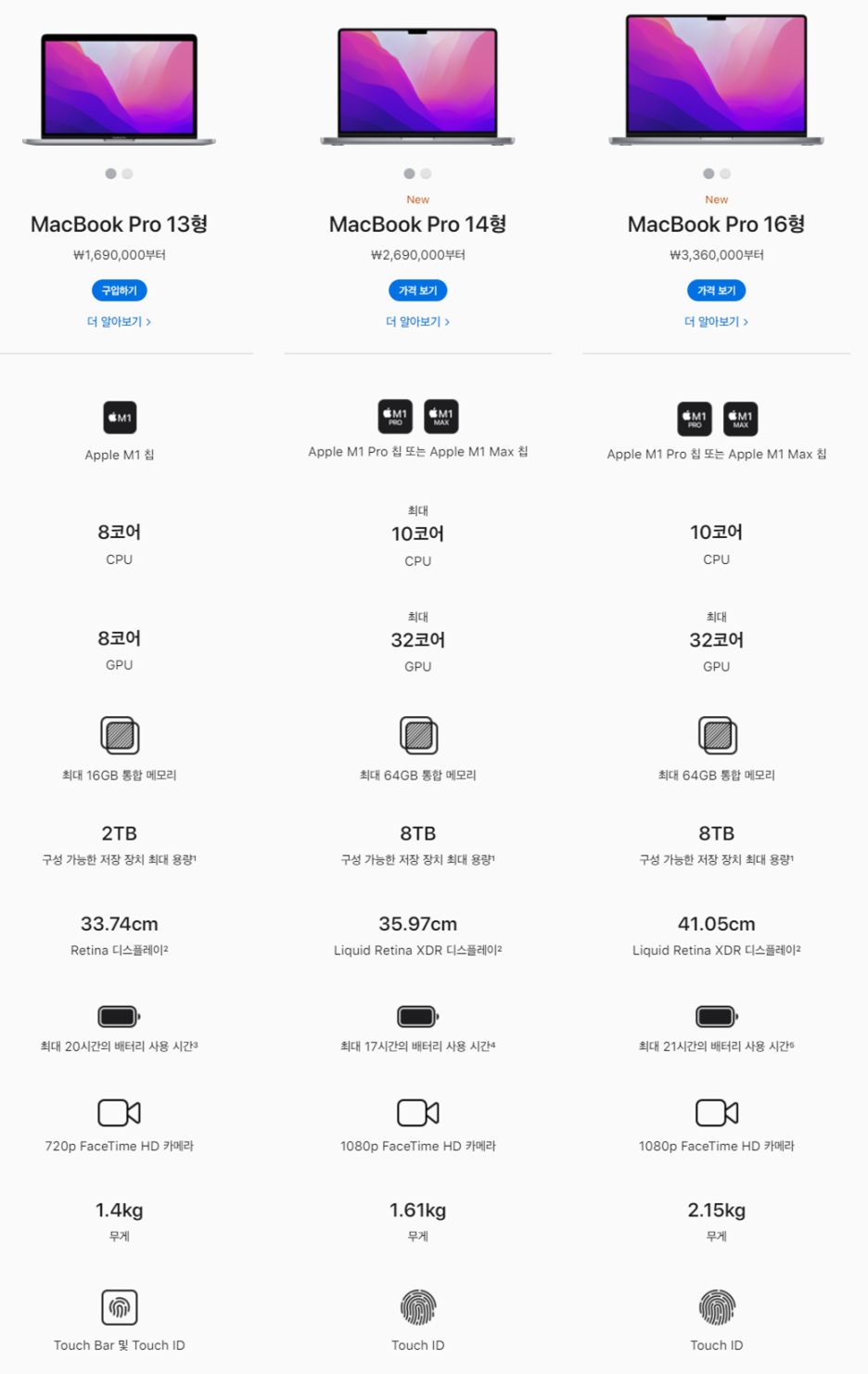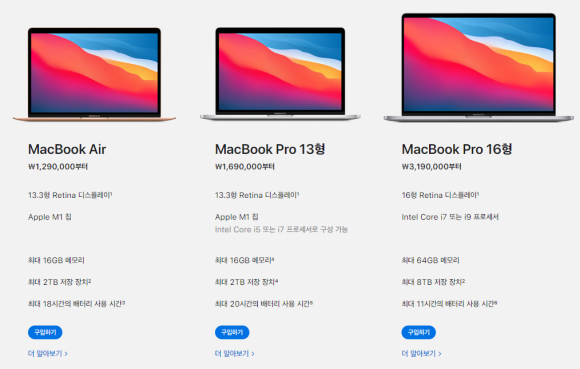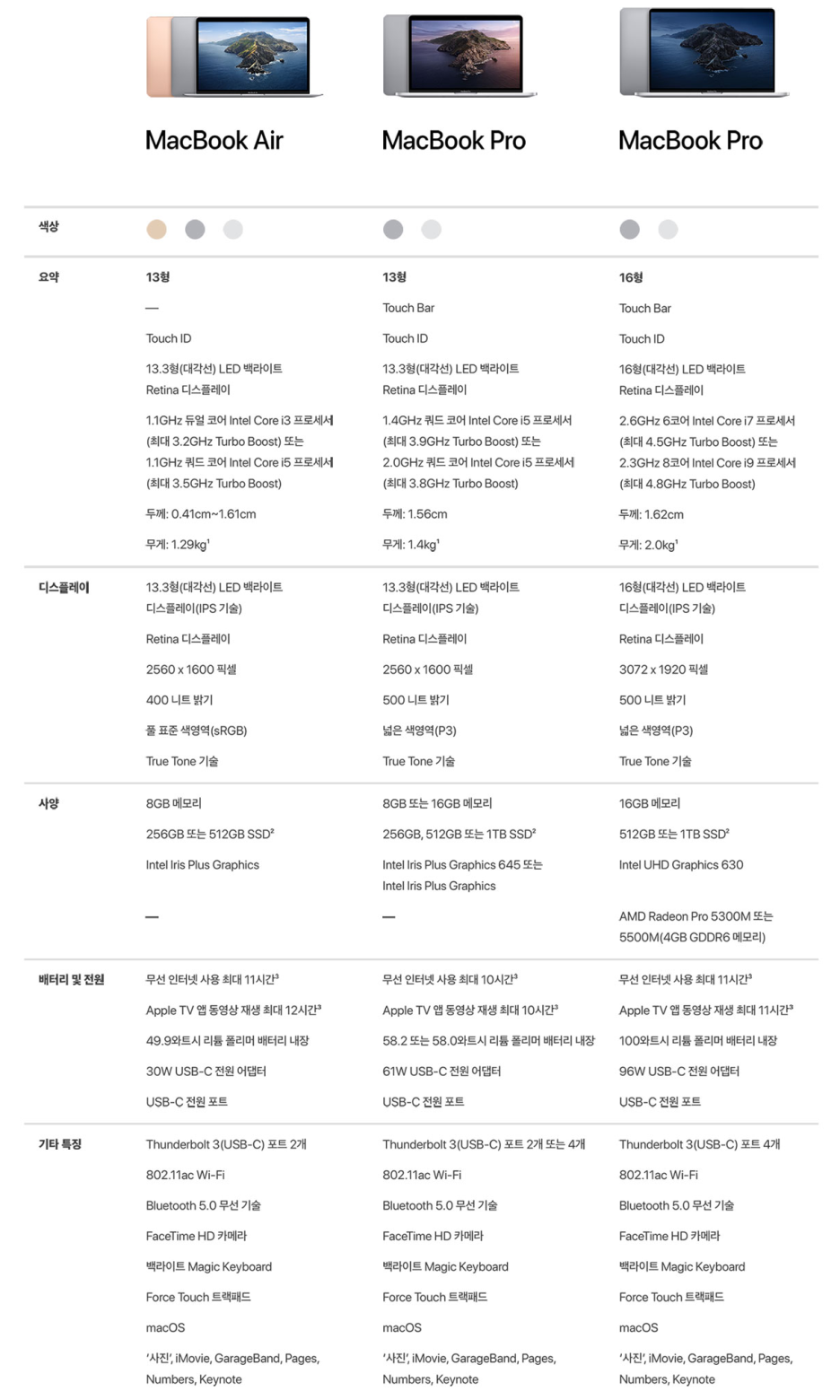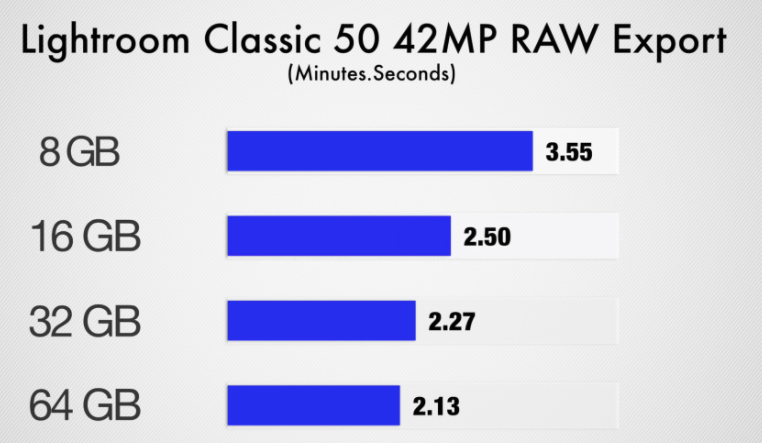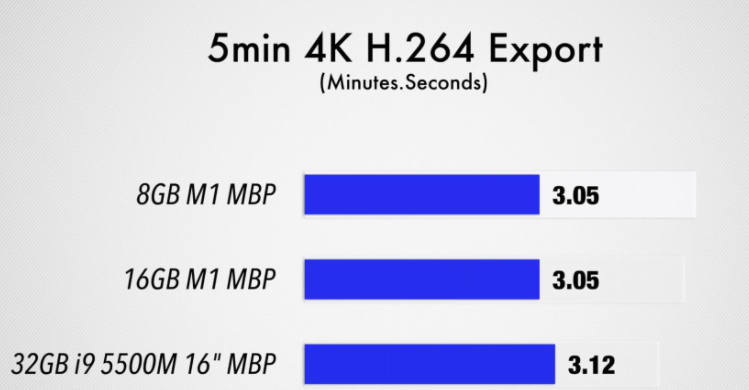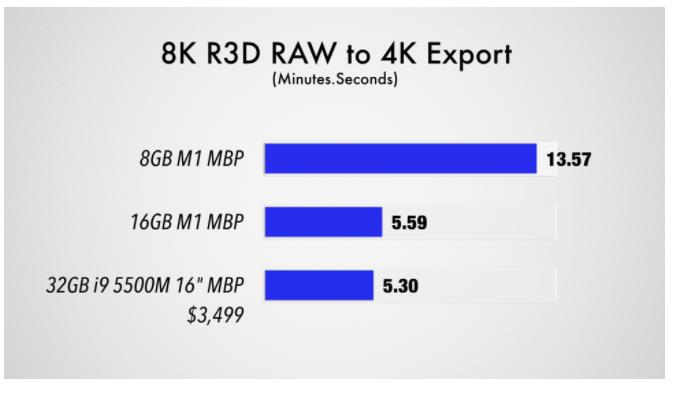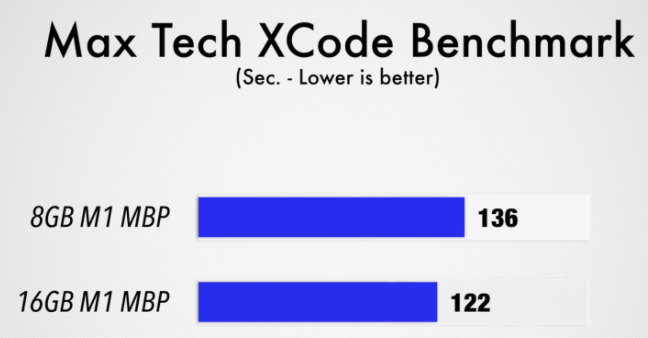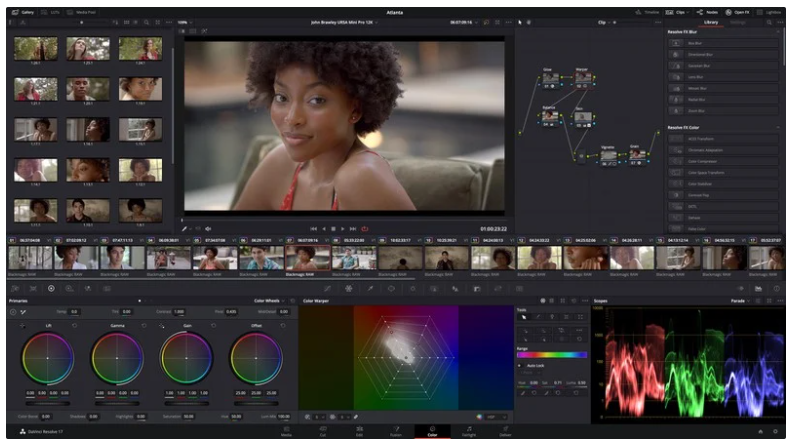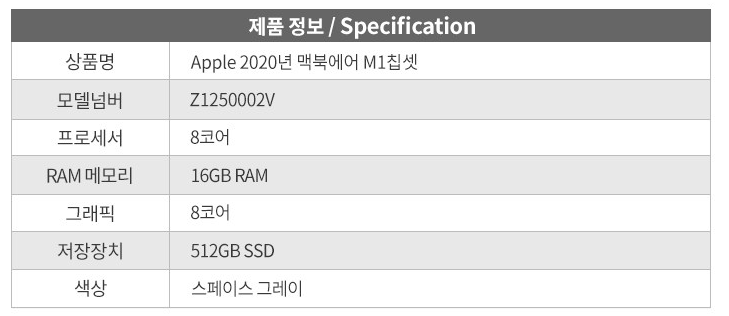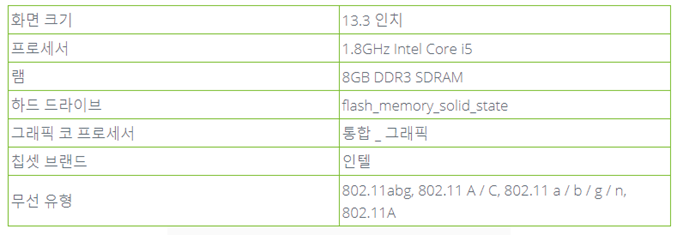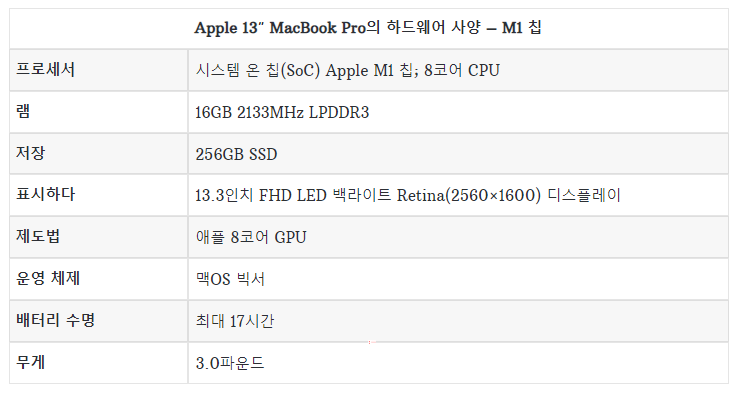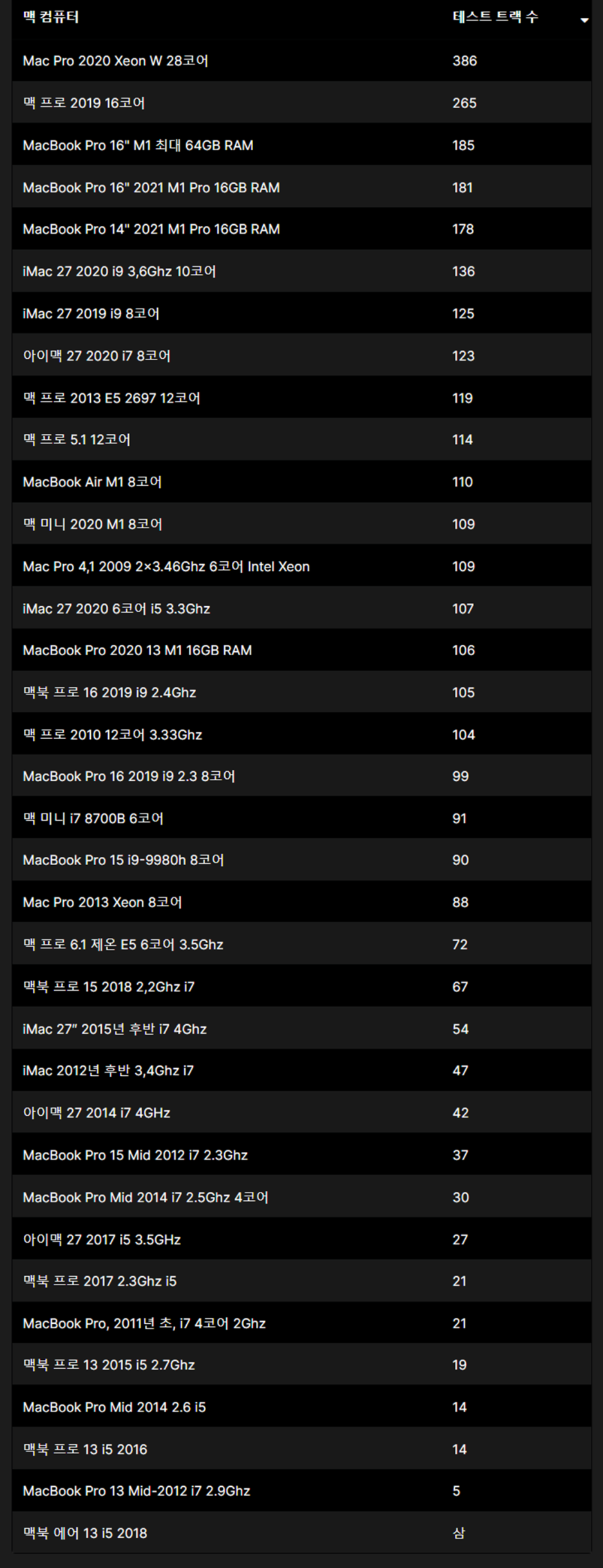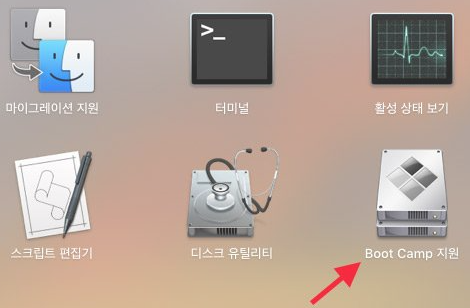노트북 기획전] 2022년 프로그래밍을 위한 TOP-12 최고의 노트북 / 개발, 코딩, 프로그래밍 노트북 제품별 비교, 프로그래밍 노트북 추천
IT 및 가전 정보 2022. 3. 4. 23:45노트북 고르는법, 브랜드별 노트북 비교, 학생용 노트북 고르는법, 게이밍 노트북 고르는법, 맥
노트북 고르는법 / 학생용 노트북 / 게임용 노트북 / CPU : 컴퓨터의 모든 데이터를 처리하는 장치, 컴퓨터의 뇌에 해당 RAM : CPU에서 이루어진 연산을 기록하는 메모리로서 CPU와 SSD를 연결시
kkinikkini.tistory.com
2022년 프로그래밍을 위한 TOP-12 최고의 노트북
2022년 프로그래밍을 위한
TOP-12 최고의 노트북
컴퓨터 프로그래밍은 알고리즘, 순서도, 코드에 관한 것이 아니라 하드웨어도 이해해야 합니다. 정말 중요한 것은 우수한 노트북과 함께 코드를 작성하고 문제를 해결하는 능력입니다.
코딩 세계에서 앞서 나가기 위한 좋은 방법은 아이디어를 지체 없이 현실로 바꾸는 데 도움이 되는 프로그래밍을 위한 최고의 랩톱을 보유하고 있는지 확인하는 것 입니다. 간단히 말해 완벽한 노트북은 작업과 프로세스의 속도를 높여 생산성을 높이는 데 도움이 됩니다.
프로그래밍에 가장 적합한 랩톱을 찾으려면 검색할 대상을 인식해야 합니다. 모든 개발자가 프로그래밍 및 코딩을 위해 노트북을 구입하기 전에 알아야 할 기본적인 사항은 무엇입니까?
TOP- 1위에서 12까지
애플 맥북 프로 16인치
레노버 씽크패드 E590 노트북
델 XPS15
에이서 어스파이어 E15
마이크로소프트 서피스 프로(인텔 코어 i7)
ASUS P-시리즈 P2440UQ-XS71
HP 노트북 15-ay011nr
애플 13인치 맥북 에어
아수스 VivoBook M580VD-EB54
레노버 씽크패드 X1 카본 20BTS1V900
에이서 플래그십 CB3-532
레노버 320-15
결론?
일반적인 접근
최고급 노트북은 거의 모든 공급업체의 훌륭한 제품입니다. 예산이 부족하다면 노트북의 "게임" 버전을 확인하십시오. 최근에 그들의 "게이밍" 노트북은 전문 게이머를 위해 만들어졌기 때문에 훌륭한 화면, 훌륭한 키보드 및 뛰어난 성능을 제공합니다. 그리고 노트북에서 고성능과 고품질을 요구하는 현대 게이머! 한 가지 주의할 점은 게임용 노트북은 내장된 강력한 GFX 카드와 고급 냉각 시스템으로 인해 일반적으로 더 무겁고 시끄럽습니다. 그러나 노트북을 거의 항상 집에 보관한다면 훌륭한 선택이 될 수 있습니다.
하드 드라이브
프로그래밍을 위해서는 최소 256GB SSD 를 고려해야 합니다. 그러나 프로 개발자라면 1TB 드라이브에서 더 많은 가치를 얻을 수 있습니다. 속도는 컴파일 및 테스트, 특히 대규모 프로그래밍 프로젝트에 매우 중요합니다. 또한 비용을 절약할 수 있지만 더 작은 하드 드라이브 옵션을 구입한 다음 USB 하드 드라이브를 사용할 수 있습니다. 놀랍게도 외장 하드 드라이브에서 가상 머신을 실행할 수도 있습니다. 부정적인 점은 매번 외장 하드 드라이브를 연결하고 분리해야 한다는 것입니다.
더 작은 SSD(신기술) 드라이브 또는 더 큰 HDD(이전 기술) 중에서 선택해야 하는 경우 첫 번째 옵션인 SSD(솔리드 스테이트 드라이브)를 선택하십시오. SSD 드라이브는 훨씬 빠르며 나중에 외장 드라이브로 스토리지를 확장할 수도 있습니다.
램
개발자에게 작동 메모리(RAM)는 물과 같습니다! 노트북에 포함된 표준 RAM은 약 4GB이지만 기본 프로그래밍에 적합한 최소 8GB의 사전 설치된 RAM (프로그래밍의 경우 최소)을 찾아야 합니다 . 진지한 프로젝트를 진행 중이라면 최소 16GB 또는 32GB RAM을 찾아 향후 2-3년 동안 충분한지 확인하십시오. 어쨌든 소프트웨어 엔지니어의 경우 8GB 이상의 RAM으로 프로그래밍에 가장 적합한 노트북을 구입하는 것이 "규정"되어 있습니다. 완벽한 세상에서는 최소 16GB 이상의 RAM이 장착된 노트북을 실행해야 합니다. 비용이 더 많이 들지만 이 메모리 양은 소프트웨어를 개발할 때 매우 유용합니다.
대용량 RAM 중 하나를 선택해야 하지만 하드 드라이브 스토리지는 더 적은 경우 더 큰 RAM을 선택해야 합니다! 더 작은 하드 드라이브를 사용하면 USB를 통해 항상 외부 HDD 또는 SSD 스토리지를 사용할 수 있습니다. 그러나 확장 불가능한 납땜 RAM이 있는 랩톱이 많기 때문에 대부분의 경우 RAM을 확장할 수 없습니다. 그리고 이 경우 RAM을 업그레이드하는 유일한 방법은 다른 랩톱만 구입하는 것입니다.
CPU(프로세서) 및 처리 속도
처리 능력으로 절약할 수 있는 가장 중요한 것은 컴파일 속도입니다. 그러나 이것은 프로젝트가 거대한 경우 문제입니다. 어떤 경우이든 예상할 수 있는 만큼 의도적으로 목표를 조정하는 기계가 있어야 합니다. i7 또는 i9 멀티코어 프로세서 가 탑재 된 노트북은 2022년 프로그래밍에 가장 적합합니다.
더 많은 RAM 또는 더 빠른 CPU 중에서 선택하는 경우 더 많은 RAM을 선택하십시오.
화면 크기 및 화면 해상도
감독이 없다면 최소한 13.3인치 화면 만 찾으십시오 . 클수록 좋습니다. 14인치에서 16인치는 프로그래밍에 적합하지만 17인치는 크기와 무게가 문제가 될 수 있기 때문에 과도할 수 있습니다. 코드로 작업하고, 문서를 읽고, 가상 머신을 실행하는 등의 작업을 수행하려면 화면 공간이 필요하므로 가능한 한 최소 1920×1080(Full HD) 이상의 화면을 사용하세요.
화면 품질
FN 기술을 기반으로 하는 노트북 화면으로 작업 하는 것은 화면을 보는 각도를 변경할 때 색상이 변하기 때문에 스트레스를 받을 수 있습니다 . 가능하면 IPS 또는 이와 유사한 기술(예: Macbook의 Retina)을 사용하십시오.
화면 밝기
화면 밝기는 소위 NIT로 측정됩니다(1NIT는 제곱미터당 촛불 1개에서 나오는 빛과 같습니다).
노트북 화면의 NIT 권장 밝기는 250 이상입니다. 높을수록 좋습니다.
무게
많은 개발자의 경험을 바탕으로 최대 4.5파운드(약 2kg)가 여행에 편안합니다. 그 위에 추가되는 무게는 신중하게 고려해야 합니다.
|
랩탑
|
영상
|
등급/가격
|
|
고급 노트북
|
애플 맥북 프로 16인치
|
2.7+ GHz Intel Core i5/i7/i9
|
|
16GB LPDDR4 RAM 이상
|
||
|
512GB SSD 이상
|
||
|
13.3인치/16인치 IPS Retina 2500 x 1600 최대 3072 x 1920
|
||
|
AMD Radeon Pro 5300M 그래픽
|
||
|
중형 노트북
|
레노버 씽크패드 E590 노트북
|
2.5GHz Intel Core i5
|
|
12GB DDR4 2133
|
||
|
1TB 하이브리드 드라이브
|
||
|
15.6인치, 1366 x 768 디스플레이
|
||
|
Intel HD Graphics 620
|
||
|
고급 노트북
|
델 XPS 15
|
2.5GHz Intel Kaby Lake Core i7-7700HQ
|
|
12GB DDR4 2133
|
||
|
1TB 하이브리드 드라이브
|
||
|
15.6인치, 1366 x 768 디스플레이
|
||
|
Intel HD 그래픽 620
|
||
|
고급 노트북
|
에이서 어스파이어 E15
|
2.5GHz Intel Core i5
|
|
8GB DDR SDRAM
|
||
|
256GB SSD
|
||
|
15.6인치, 1920 x 1080 디스플레이
|
||
|
NVIDIA GeForce 940MX GPU
|
||
|
고급 노트북
|
마이크로소프트 서피스 노트북 프로 7
|
Intel Core i7 – 10세대
|
|
16GB RAM
|
||
|
512GB SSD
|
||
|
12.3”, 2736 x 1824 디스플레이
|
||
|
Intel Iris GPU
|
||
|
중형 노트북
|
ASUS P-시리즈 P2440UQ-XS71
|
7세대 Intel Core i7 7500U 2.7GHz 12GB
|
|
|
||
|
RAM
|
||
|
12GB RAM
|
||
|
Nvidia GeForce 940MX 추가 설치형 그래픽
|
||
|
중형 노트북
|
HP EliteBook 840 G5 노트북 PC – 맞춤형
|
2.3GHz Intel Core i5
|
|
15.6”,
|
||
|
1920×1080 픽셀 디스플레이
|
||
|
8GB DDR3L SDRAM RAM
|
||
|
1TB 5400RPM HDD
|
||
|
통합 GPU
|
||
|
고급 노트북
|
애플 13.3인치 맥북 에어
|
1.8GHz Intel Core i5
|
|
8GB DDR3 SDRAM
|
||
|
256GB SSD
|
||
|
13.3인치, 2560×1600 Retina 디스플레이
|
||
|
통합 GPU
|
||
|
고급 노트북
|
ASUS VivoBook Pro 15 N580
|
Intel Core i7 80322.8GHz
|
|
16GB DDR4
|
||
|
256SSD + 1000GB 하이브리드 드라이브
|
||
|
15.6인치, 1920 x 1080픽셀 디스플레이
|
||
|
NVIDIA GeForce GTX 1050 GPU
|
||
|
고급 노트북
|
ThinkPad X1 카본 7세대
|
1.9GHz Intel Core i7-8665U, vPro
|
|
16GB DDR3 SDRAM
|
||
|
256GB SSD
|
||
|
14인치, 2560 x 1440픽셀 디스플레이
|
||
|
통합 Intel HD 그래픽 5500
|
||
|
노트북
|
에이서 크롬북 CB515-1HT
|
Intel® Pentium®(N4200, 1.10GHz, 2MB)
|
|
|
||
|
4GB LPDDR4 RAM
|
||
|
256 SSD
|
||
|
15.6인치, 1366 x 768 디스플레이
|
||
|
Intel® HD Graphics 505
|
||
|
노트북
|
레노버 아이디어패드 L340
|
AMD Ryzen™ 3 3200U(2.60GHz, 최대 3.50GHz
|
|
|
||
|
DDR4 8GB 2400MHz RAM
|
||
|
1TB HDD 5400 RPM
|
||
|
15.6인치 FHD, 1920×1080 디스플레이
|
||
|
통합 GPU
|
1. 애플 맥북 프로 16인치
Apple MacBook Pro는 13.3" 또는 16" 화면과 함께 제공되며 최대 8코어의 2.5GHz 이상의 Intel Core i7(13.3 모델용) 또는 i9(16형 모델용) 프로세서를 탑재하고 있습니다. 이 노트북의 가장 좋은 점은 16GB RAM(최대 64GB)과 최대 8TB의 고성능 PCI-E 플래시 스토리지, AMD Radeon Pro 5300M 그래픽, 고품질 IPS Retina 16인치 디스플레이가 함께 제공된다는 것입니다. 다른 조명 조건에서 작업하기에 정말 좋고 코딩, 디자인 작업에 충분한 공간을 제공합니다. 통합 Thunderbolt 포트를 통해 1개 이상의 모니터를 사용할 수 있습니다.
|
화면 크기
|
13.3인치 또는 16인치 IPS Retina 디스플레이.
|
|
화면 해상도
|
2500 x 1600, 16인치 모델의 경우 최대 3072 x 1920
|
|
최대 화면 해상도
|
1366 x 768
|
|
프로세서
|
2.7GHz 이상의 인텔 코어 i5/i7/i9
|
|
램
|
16GB LPDDR4 RAM 이상
|
|
SSD 스토리지
|
512GB 이상
|
Apple MacBook 주요 기능
배터리 성능이 우수합니다. 16인치 모델은 최대 11시간, 13.3인치 모델은 10시간을 일할 수 있습니다. MacBook은 분리할 수 없는 리튬 폴리머 배터리를 사용합니다.
처리 능력이 놀랍습니다. Oracle 및 Microsoft SQL Server와 같은 다양한 기술에서 작업하기를 원하는 프로그래머를 위한 최고의 노트북입니다. Windows 및 Linux VM을 신속하게 실행할 수 있으며 성능이 우수합니다.
레티나 화면은 내구성이 뛰어나며 16인치 화면은 프로그래머나 웹 디자이너로 일하는 사람들에게 충분한 공간을 제공합니다. USB-C 포트를 통해 디스플레이를 확장할 수 있습니다.
Thunderbolt 기술은 프로그래머가 10Gbps의 데이터 전송 속도로 다른 장치와 신속하게 연결할 수 있는 기회를 제공합니다. 또한 Python, Visual Studio, C#과 같은 API를 원활하게 실행할 수 있으며 Unix 계열 시스템 위에 구축되었기 때문에 즉시 사용 가능한 대부분의 Unix 명령을 지원하는 터미널이 있습니다. iOS 앱이나 Unix 기반 응용 프로그램 또는 스크립트로 작업하는 경우 프로그래밍을 위한 최고의 Apple 노트북입니다.
맥북프로 16인치
2. 레노버 씽크패드 E590 노트북
프로그래밍을 위한 가장 저렴한 노트북을 찾는 사람들에게 Lenovo ThinkPad E590은 최고의 선택 중 하나입니다. 이 노트북의 놀라운 점은 16GB RAM + 1TB SSD를 탑재한 몇 안 되는 최고의 개발자 노트북 중 하나라는 것입니다.
|
화면 크기
|
15.6인치
|
|
화면 해상도
|
1366 x 768
|
|
최대 화면 해상도
|
1366 x 768
|
|
프로세서
|
2.5GHz 인텔 코어 i5
|
|
램
|
12GB DDR4 2133
|
|
메모리 속도
|
2133MHz
|
|
하드 드라이브
|
1000GB 하이브리드 드라이브
|
|
그래픽 보조 프로세서
|
인텔 HD 그래픽 620
|
Lenovo ThinkPad 주요 기능
게임 프로그래밍을 위한 훌륭한 노트북
802.11 A/C 무선 타입과 통합 카드로 연결 속도가 빨라집니다.
하드 드라이브 회전 속도는 7200RPM으로 처리 속도가 최고 수준이다.
가상 머신은 친숙합니다.
128GB SSD와 1TB SATA 하드 드라이브의 조합은 SSD에 OS를, SATA 하드 드라이브에 다른 데이터 파일을 보관할 수 있을 정도로 놀랍습니다.
프로그래머는 성능과 속도를 좋아합니다 . 이 노트북은 최고의 기능을 모두 갖추고 있어 풀 스택 프로그래머로 일하는 사람들에게 완벽한 선택입니다. Intel i5 프로세서와 DDR4 12GB Ram의 조합을 통해 이 노트북은 애플리케이션 개발, 게임 또는 Android 코딩을 포함한 Hadoop 프로그래밍 을 처리할 수 있습니다 . 스토리지는 빅 데이터 개발자로 일하는 사람들에게 필수적인 128GB SSD와 1TB SATA 하드 드라이브로 구성됩니다. 간단히 말해서 ThinkPad는 2022년 프로그래밍을 위한 강력한 노트북 이라고 말할 수 있습니다 .
3. 델 XPS15
Dell XPS15는 2022년 프로그래밍을 위한 최고의 노트북에 컴퓨터 프로그래머가 원하는 모든 필수 요소를 기본적으로 갖춘 훌륭한 디자인입니다. 성능과 휴대성 면에서 정말 놀라운 제품입니다. 저장용으로 더 큰 1TB SSD와 16GB RAM이 있어 대용량 코딩 리포지토리를 효율적으로 저장할 수 있습니다.
모든 I/O 작업의 성능은 특히 HDD를 사용하는 노트북에 비해 SSD에 의해 향상됩니다. 성능과 함께 이 노트북은 더 빨리 부팅됩니다. 읽기 및 디스크 쓰기가 필요한 최고의 프로그래밍 랩톱 파일 및 스크립트 프로그램은 HDD보다 훨씬 빠르게 처리하고 스크립트는 훨씬 빠르게 컴파일됩니다.
|
화면 크기
|
15.6인치
|
|
최대 화면 해상도
|
3840 x 2160
|
|
프로세서
|
3.8GHz 코어 i7-740QM
|
|
램
|
32GB DDR4
|
|
하드 드라이브
|
256GB SSD
|
|
그래픽 보조 프로세서
|
지포스 GTX
|
|
칩셋 브랜드
|
엔비디아
|
|
카드 설명
|
헌신적 인
|
|
무선 유형
|
802.11 에어컨
|
Dell 주요 기능
7세대 Intel Kaby Lake Core i7-7700HQ 쿼드 코어 프로세서가 있습니다. 이 덕분에 이 노트북은 블록체인 개발자 및 사이버 보안 연구원으로 일하는 사람들에게 딱 맞습니다.
모든 가상 머신에 대해 안정적이고 강력하며 효율적입니다.
멀티태스킹 프로그래밍으로 뛰어난 배터리 수명.
이 노트북은 최고의 기능을 모두 갖추고 있으며 블록체인 개발자, 정보 보안 연구원, 게임 프로그래머로 일하는 사람들 또는 Swift와 Java로 코딩하려는 사람들에게 적극 권장됩니다.
델 XPS15
4. 에이서 어스파이어 E15
Android Studio, Visual Studio 또는 PostgreSQL 에서 작업하려는 경우 Acer Aspire E15는 2022년 프로그래머를 위한 최고의 노트북입니다. 이 노트북은 12시간의 배터리 수명과 7세대 i5 프로세서, 8GB RAM 및 번개처럼 빠른 솔리드를 갖추고 있습니다. 256GB 용량의 상태 드라이브. 뿐만 아니라 NVIDIA GeForce 940MX GPU와 DDR5 2GB 비디오 메모리가 있어 그래픽을 요구하는 모든 앱을 처리할 수 있습니다. 이 노트북은 프로그래머에게 물과 같습니다. 이 모든 놀라운 기능 때문에 C# 개발자와 웹 디자이너/웹 개발자에게 필수적입니다.
|
화면 크기
|
15.6인치
|
|
최대 화면 해상도
|
1920 x 1080픽셀
|
|
프로세서
|
2.5GHz 인텔 코어 i5
|
|
램
|
8GB DDR SDRAM
|
|
하드 드라이브
|
SATA
|
|
그래픽 보조 프로세서
|
엔비디아 지포스 940MX
|
|
칩셋 브랜드
|
엔비디아
|
|
카드 설명
|
헌신적 인
|
|
그래픽 카드 램 크기
|
2000MB
|
|
무선 유형
|
802.11 에어컨
|
|
USB 3.0 포트 수
|
2
|
|
평균 배터리 수명(시간)
|
12 시간
|
Acer Aspire 주요 기능
Core i5-7200U 프로세서 2.5GHz를 탑재했으며 최대 3.1GHz까지 확장 가능합니다. 따라서 Microsoft Visual Studio 및 Android 스튜디오 프로그래머를 위한 가장 강력한 노트북 중 하나입니다.
이 노트북의 가장 좋은 점은 SSD용 슬롯이 2개 있어 추가 SSD를 설치할 수 있다는 것입니다.
당신이 초보자이든 고급 프로그래머이든, 이 노트북은 가까운 장래에 프로그래밍 친구가 될 것입니다.
에이서 어스파이어 E15
5. 마이크로소프트 서피스 랩탑 프로 7(인텔 코어 i7)
Microsoft는 눈에 띄는 디스플레이와 뛰어난 구성을 갖춘 완벽한 노트북을 제공했습니다. Surface pro 노트북은 고급 Java 및 MongoDB 개발자를 위한 최고의 선택입니다. 또한 10.5시간의 배터리 수명과 전체 데스크탑 소프트웨어를 쉽게 실행할 수 있는 강력한 10세대 Intel Core 프로세서를 갖추고 있어 원활하고 효율적인 워크플로를 보장합니다.
그러나 안경을 착용하고 작은 화면으로 작업하는 데 문제가 있는 경우 더 큰 화면을 특징으로 하는 Surface Laptop 3 이라는 더 큰 13.3 또는 15.4 버전을 고려하십시오 .
|
화면 크기
|
12.3인치. 13.3 또는 15.4 버전은 Surface Laptop 3 모델로 제공됩니다.
|
|
최대 화면 해상도
|
2736×1824 픽셀
|
|
프로세서
|
4GHz 8032
|
|
램
|
16 기가 바이트
|
|
하드 드라이브
|
1TB 플래시 메모리 솔리드 스테이트
|
|
그래픽 보조 프로세서
|
Intel Iris 및 HD 그래픽
|
|
카드 설명
|
통합
|
|
무선 유형
|
802.11B, 802.11G, 802.11n
|
|
USB 포트 수
|
2개의 포트: 단일 USB-C 및 단일 USB-A
|
|
배터리 수명
|
10.5~11.5시간(Surface Laptop 3의 경우)
|
마이크로소프트 서피스 프로 주요 기능
i7 프로세서와 함께 1TB 플래시 메모리 솔리드 스테이트는 Android, Swift(iOS용), Objective C, HTML5, Java, C# 프로그래밍 코드를 작성하는 사람들에게 치명적인 조합입니다.
16GB RAM은 데이터 과학자이고 MATLAB 및 Python을 많이 사용하는 프로그래머에게 유용합니다.
인텔 홍채 및 HD 그래픽 보조 프로세서는 모바일 게임이나 모바일 응용 프로그램을 개발하는 코더에게 유용합니다.
이 노트북에서 터치 키보드의 지문 판독은 훨씬 빠르고 정확합니다. 요컨대, 마이크로소프트 서피스 프로는 12.3인치 화면으로 괜찮다면 2019년 프로그래머를 위한 완전한 만능 패키지입니다.
6. ASUS P-시리즈 P2440UQ-XS71
이 노트북은 매우 안정적입니다. 재부팅 없이 며칠 동안 실행할 수 있으며 운영 체제는 충돌 방지 기능이 매우 뛰어납니다. Asus P 시리즈는 C 및 C++를 작성하는 프로그래머에게 이상적입니다. Cron을 위한 Linux 스크립팅 또한 MySQL, dBase 및 Oracle 데이터베이스 프로그래밍 코드 및 API 개발. 18시간의 최고의 배터리 수명을 자랑하며 대용량 파일도 빠르게 처리할 수 있습니다.
|
화면 크기
|
14인치
|
|
최대 화면 해상도
|
1920 x 1080픽셀
|
|
프로세서
|
2.7GHz 없음
|
|
램
|
12GB
|
|
하드 드라이브
|
플래시 메모리 솔리드 스테이트
|
|
그래픽 보조 프로세서
|
엔비디아 지포스 940MX
|
|
칩셋 브랜드
|
엔비디아
|
|
카드 설명
|
헌신적 인
|
|
무선 유형
|
802.11 에어컨
|
|
USB 2.0 포트 수
|
1
|
|
USB 3.0 포트 수
|
3
|
ASUS P 시리즈 주요 기능
이 노트북은 7세대 Intel Core i7 7500U 2.7GHz 및 듀얼 코어 "Kaby Lake" 프로세서, 12GB RAM, 512GB SSD, Nvidia GeForce 940MX 개별 그래픽이 결합되어 있으며 이 데이터 웨어하우징 애플리케이션을 프로그래밍할 수 있습니다. 용이하게.
총 4개의 USB 포트가 있습니다. USB 3.0 3개, USB2.0 1개입니다. 1 x HDMI, 1 x VGA 포트.
API 개발을 위한 코드 작성을 좋아하는 프로그래머를 위한 최고의 노트북입니다. API는 특정 플랫폼 또는 기능을 위해 생성되며 모든 API에는 생성된 플랫폼/기기/사이트/서비스의 코딩 언어가 있습니다.
7. HP EliteBook 840 G5 노트북 PC – 사용자 지정 가능
이 HP 노트북에는 프로그래머가 기본적인 응용 프로그램 개발을 위해 원하는 거의 모든 것이 들어 있습니다. 너무 많은 그래픽 카드나 빠른 하드 드라이브 작업이 필요하지 않은 "가벼운" 소프트웨어 코딩을 수행한다면 이 노트북이 완벽합니다. 간단히 말해서 이 노트북은 HTML, CSS 및 기본 코딩을 주로 작성하는 프로그래머에게 이상적입니다.
|
화면 크기
|
15.6인치
|
|
최대 화면 해상도
|
1920×1080 픽셀
|
|
프로세서
|
2.3GHz 인텔 코어 i5
|
|
램
|
8GB DDR3L SDRAM
|
|
메모리 속도
|
1600MHz
|
|
하드 드라이브
|
1TB SATA
|
|
그래픽 보조 프로세서
|
공유
|
|
칩셋 브랜드
|
인텔
|
|
카드 설명
|
통합
|
|
무선 유형
|
802.11 에어컨
|
|
USB 2.0 포트 수
|
2
|
|
USB 3.0 포트 수
|
1
|
|
평균 배터리 수명(시간)
|
7.15시간
|
HP 노트북 주요 기능
최대 2.8GHz의 터보 부스트가 포함된 5-6200U 프로세서 2.3GHz가 있으며 HTML, CSS 및 Liquid 프로그래밍 언어와 함께 WordPress 또는 Shopify 앱 개발 작업에 유용합니다.
소규모 응용 프로그램 개발에 충분한 1TB 5400RPM 하드 드라이브가 있습니다.
요컨대 이 노트북은 WordPress/Shopify 개발도 하고 HTML/CSS로만 작업해야 하는 모든 프로그래머에게 적합합니다.
8. 애플 13.3인치 맥북 에어
이 노트북은 이동 중에 작업하는 프로그래머에게 가장 적합합니다! 가볍고 휴대 가능하며 C++ 및 액체 코드로 프로그래밍하기에 충분히 강력합니다. MacBook Air에는 256GB SSD, SD 카드 오프닝, Thunderbolt 2 포트가 포함되어 있으며 최신 Mac OS가 미리 도입되었습니다. 이 장비는 코딩 및 iOS 앱 개발 시 이상적인 실행에 충분합니다.
그러나 iOS 또는 Android 응용 프로그램에서 작업하는 경우 디자이너이거나 단순히 여러 화면을 갖고 싶은 경우 대신 16인치 Macbook Pro를 고려하십시오. 또한 Macbook Air는 프로그래밍에 가장 적합한 노트북일 수 있지만 라이트 코딩에 더 적합합니다. 데이터 처리, 기계 학습, 대규모 데이터 세트 처리를 위해서는 더 강력한 Macbook Pro 16인치 버전을 사용하는 것이 좋습니다.
|
화면 크기
|
13.3인치
|
|
프로세서
|
1.8GHz 인텔 코어 i5
|
|
램
|
8GB DDR3 SDRAM
|
|
하드 드라이브
|
flash_memory_solid_state
|
|
그래픽 보조 프로세서
|
통합 그래픽
|
|
칩셋 브랜드
|
인텔
|
|
무선 유형
|
802.11abg, 802.11A/C, 802.11a/b/g/n, 802.11A
|
Apple 13″ MacBook Air 주요 기능 및 이점
배터리는 얇은 0.68인치 케이스에 들어 있습니다. 무게는 2.96파운드에 불과하며 최대 12시간 동안 지속됩니다.
1600MHz LPDDR3 메모리는 iOS 앱을 코딩하고 개발하는 동안 최적의 성능을 발휘하기에 충분합니다.
8GHz 듀얼 코어 Intel Core i5 프로세서는 보안 분석가에게 VMWare에서 Kali Linux 운영 체제를 실행하기에 충분한 성능과 처리 속도를 제공합니다.
거의 모든 것을 처리할 수 있는 간단하면서도 강력한 노트북입니다.
맥북에어 13인치
9. 아수스 비보북 프로 15 N580
Intel Core i7 및 16GB RAM 및 512GB SATA 3.0 SSD로 구동되는 이 최고급 사양의 노트북은 모든 프로그래밍 가상 제품을 아주 쉽게 실행할 수 있으며 마찬가지로 모든 최신 게임을 플레이할 수 있습니다. 이 외에도 예외적으로 예리하고 인체 공학적으로 설계된 노트북입니다. 기민한 이중 팬 구성은 이 노트북을 안정적으로 유지하기 위해 강력한 냉각 기능을 제공합니다.
|
화면 크기
|
15.6인치
|
|
화면 해상도
|
1920 x 1080
|
|
최대 화면 해상도
|
1920 x 1080픽셀
|
|
프로세서
|
2.8GHz 8032
|
|
램
|
16GB DDR4
|
|
하드 드라이브
|
1000GB 하이브리드 드라이브
|
|
그래픽 보조 프로세서
|
엔비디아 지포스 GTX 1050
|
|
칩셋 브랜드
|
엔비디아 지포스 GTX 1050
|
|
카드 설명
|
헌신적 인
|
|
그래픽 카드 램 크기
|
4GB
|
|
무선 유형
|
802.11 에어컨
|
|
USB 2.0 포트 수
|
2
|
|
USB 3.0 포트 수
|
1
|
ASUS Vivo Book 주요 기능
노트북이 혼잡이나 간섭을 통해 연결되었는지 확인하는 듀얼 밴드 802.11ac Wi-Fi가 있습니다.
Salesforce 개발자인 프로그래머에게 필수적인 균형 잡힌 속도와 저장 용량을 갖추고 있습니다.
Asus M580VD-EB54는 프로그래밍 및 코딩에 추가로 합리적인 효과적인 엘리트 장비를 갖춘 게임용 노트북입니다. 이것이 바로 2022년 최고의 개발자 노트북의 탑 픽에 포함된 이유입니다.
10. ThinkPad X1 Carbon 7세대(14인치) 노트북
Lenovo X1은 Oracle 및 Linux로 작업하는 사람들을 위해 Linux를 잘 실행할 수 있는 놀라운 노트북입니다. 16GB DDR3 메모리는 프로그래머에게 멀티태스킹 능력을 제공하며 다양한 코딩 저장소에서 작업할 수 있습니다.
Thinkpad는 많은 소프트웨어 개발자에게 입증된 강력한 도구로 오랜 역사를 지닌 잘 알려진 노트북입니다. 그것은 훌륭한 키보드, 충분한 휴대성을 갖추고 있습니다. 또한 중요한 것은 Lenovo는 바쁜 프로그래머에게 매우 유용한 최대 3년의 보증을 제공합니다.
|
화면 크기
|
14인치
|
|
최대 화면 해상도
|
2560 x 1440
|
|
프로세서
|
2.6GHz 코어 i7 5600U
|
|
램
|
16GB DDR3 SDRAM
|
|
하드 드라이브
|
256GB(SSD)
|
|
그래픽 보조 프로세서
|
통합
|
|
칩셋 브랜드
|
인텔
|
|
카드 설명
|
인텔 HD 그래픽 5500
|
|
무선 유형
|
802.11
|
Lenovo X1 Carbon 주요 기능
256GB – M.2 SSD TCG Opal Encryption이 있어 2022년 프로그래머에게 정말 중요한 보안과 같은 기능을 제공합니다.
그래픽은 풀 HD 및 WQHD 해상도에서 잘 지원됩니다.
이 노트북은 16GB RAM과 256GB SSD 하드 드라이브를 제공합니다. 이 노트북은 적당한 가격에 충분한 성능과 휴대성을 제공하기 때문에 코더의 기쁨입니다.
ThinkPad X1 Carbon 7세대
11. 에이서 크롬북 CB515-1HT
Acer Chromebook CB515-1HT는 최고의 프로그래밍 노트북 중 하나입니다. 에어 갭이 0이기 때문에 프로그래머는 햇빛 아래에서도 향상된 화면 선명도를 경험할 수 있습니다. 이 노트북의 가장 좋은 점은 C, C++와 같은 다양한 프로그래밍 언어 및 ASP.Net과 같은 프레임워크와 함께 작업하기에 충분한 2.48GH 프로세서가 있다는 것입니다. 이 노트북은 소규모 소프트웨어 응용 프로그램에서 작업하는 프로그래머를 위한 훌륭한 도구입니다.
|
화면 크기
|
15.6인치
|
|
화면 해상도
|
1366 x 768
|
|
최대 화면 해상도
|
1366 x 768
|
|
프로세서
|
1.6GHz 셀러론 D 프로세서 360
|
|
램
|
2GB DDR3 SDRAM
|
|
메모리 속도
|
1600MHz
|
|
하드 드라이브
|
256 SSD 드라이브
|
|
그래픽 보조 프로세서
|
HD 그래픽 400
|
|
칩셋 브랜드
|
인텔
|
|
카드 설명
|
통합
|
|
무선 유형
|
802.11bgn, 블루투스
|
|
평균 배터리 수명(시간)
|
7시간
|
이것은 다양한 소규모 소프트웨어 응용 프로그램에서 작업하는 프로그래머를 위한 최고의 노트북 중 하나입니다.
에이서 크롬북 CB515-1HT
12. Lenovo IdeaPad L340(15.6인치, AMD) 노트북
Lenovo IdeaPad L340 AMD는 최고의 Lenovo 프로그래밍 노트북 중 하나입니다. AMD Ryzen™ 5 3500U가 탑재된 15.6인치 HD 화면과 256GB 하드 드라이브가 탑재된 8GB 메모리가 있습니다. 이 노트북의 가장 큰 장점은 8GB DDR4 SDRAM이 있고 16GB까지 확장할 수 있다는 것입니다.
|
면 크기
|
15.6인치
|
|
최대 화면 해상도
|
1366×768 픽셀
|
|
프로세서
|
2.7GHz AMD A 시리즈
|
|
램
|
8GB DDR3
|
|
하드 드라이브
|
1TB 하이브리드 드라이브(SSD + HDD)
|
|
그래픽 보조 프로세서
|
인텔 HD 그래픽 500
|
|
칩셋 브랜드
|
암드
|
|
카드 설명
|
통합
|
|
USB 2.0 포트 수
|
1
|
|
USB 3.0 포트 수
|
2
|
|
평균 배터리 수명(시간)
|
5 시간
|
Lenovo IdeaPad L340
결론
그래서.. 어느 것이 코딩에 가장 적합합니까?
요약: Apple Macbook Pro 16, Dell XPS , Apple Macbook Pro 13, Lenovo Thinkpad . iOS, Android 또는 Unix 코딩이나 웹 개발도 하는 경우 Macbook을 고려하십시오. 그러나 오늘날 거의 모든 최고의 노트북은 RAM이나 HDD를 쉽게 확장할 수 있는 기능을 제공하지 않습니다. 대부분의 경우 서비스 센터를 통해서도 할 수 없습니다. 따라서 향후 몇 년 동안 사용할 수 있는 구성을 확보해야 합니다.
더 많은 RAM을 선택하거나 더 많은 저장 공간을 선택하는 경우 USB를 통해 항상 외부 저장 장치를 연결할 수 있지만 새로운 Macbook 모델에 더 많은 RAM을 추가할 수 없기 때문에 더 많은 RAM을 선택하십시오!
iOS 개발이 필요하지 않고 주로 Windows에서 작업하는 경우 다음을 고려하십시오.
Dell XPS 및 Lenovo Thinkpad . Thinkpad는 유명한 브랜드이며 프로그래머가 휴대하고 강력하고 내구성이 있으며 업그레이드 가능한(!) 기계로 사용했습니다. Thinkpad는 또한 Unix 친화적이며 Hackintosh 를 사용하여 Mac OS X를 실행할 수도 있습니다 .
맥북프로 16인치
델 XPS15
기획전 보러가기
(아래사진클릭)
▼ ▼ ▼ ▼ ▼
이벤트 페이지가 보이지 않으시면
카테고리에서 가전을
클릭하시면 상세히 볼 수 있습니다.
가전에서 노트북을 클릭하시면
더 많은 기획전을 볼 수 있습니다.

출처 : ByteScout
이 포스팅은 쿠팡파트너스 활동을 통해 수수료를 지급받고 있습니다.
'IT 및 가전 정보' 카테고리의 다른 글
| 극강의 가성비 스마트폰 갤럭시 A52s 5G 제품 스펙 및 리뷰 (0) | 2022.03.10 |
|---|---|
| 노트북 기획전, 디자인 노트북 비교] 2022년 그래픽 디자인을 위한 최고의 노트북, 제품별 비교 (0) | 2022.03.07 |
| 2022 갤럭시 북2 사전예약] 갤럭시 북2 프로 스펙, 갤럭시 북2 프로 360 스펙 , 갤럭시 북2 사전예약, 갤럭시 북2 프로 360 스펙 (0) | 2022.02.28 |
| 해외직구 기획전 및 할인전, 직구별 제품 비교 및 해외직구 가격 비교, 해외 직구로 저렴하게 구매하기 (0) | 2022.02.26 |
| 마사지건 기획전]마사지건 구매팁, 마사지건 고르는법, 마사지건 추천,마사지건 제품별 비교, 마사지건이란? 마사지건 저렴하게 구매하는법 (0) | 2022.02.15 |